ワードプレスでブログを運営していくには【ドメイン】を取得する必要があります。
- ドメイン
- サーバー
- ワードプレス
この3つを揃えることがブログの出発地点になるわけですね。
今回は【お名前.com】で独自ドメインの取得方法について解説していきたいと思います。
[aside type=”normal”]今回はXサーバーとドメインを紐付け作業もご説明していますので、まだサーバーを契約されていない方は、先に僕がオススメしているXサーバーを契約しておくと作業がスムーズに行えます
[sitecard subtitle=関連記事 url= https://nomadavenue55.com/xserver-registration target=]
独自ドメインの取得方法を動画で解説!
ドメインって何?
【ドメイン】というのはあなたのブログ(ページ)の住所だと思ってください。宇宙のように広大なインターネットの世界であなたのブログの位置を指し示すのが【ドメイン】です。
独自ドメインを使うメリット
一番大きなメリットはドメインがあなたのものになるということです。ドメイン名もあなたのブログにちなんだ名前にすることができますし、長く運営していくとドメインが評価されていきます。
サイトが強くなると表現したりしていますが、無料ブログはあくまで企業のサービスの一環です。
企業が倒産したりそのサービスが終了してしまうと、コツコツと育ててきたあなたのブログが消えてしまうかもしれません。
でも独自ドメインなら、そのような心配はありませんし、サーバーの移動も移動も楽にできます。
ひと昔前まではブログというのは趣味や遊びの延長戦上だったのかもしれませんが現在は資産価値があるものになっています。
そのためあなたのブログを売却することも可能なわけですね。そんな資産にもなりうるブログを独自ドメインを使わず無料ブログを使っていてはもったいないです。
ブログを運営する時は独自ドメインを取得するようにしましょう。
.comや.xyzがあるけど何が違う?
基本的には同じだと考えてください。
webページの数が増え従来の【.com】なのでは対応しきれなくなってきたので新しい【.xyz】【.info】が普及してきています。
携帯電話でも【090】から始まるものと【080】から始まる番号がありますよね?そのような感じです。
【.com】はSEOに強いという意見もあるようですが、他の要素に比べると微々たるものなので気にする必要はあまりありません。
お好きなものを選んでもらって結構です。
でもやっぱりオススメは.com
そうは言いつつもオススメ【.com】です。理由は無難だから。
昔から使われている【.com】は信用度が高いですし、URLを見たときに『あっ!ウェブサイトなんだな』というのがすぐにわかります。
あまり馴染みがないものだと、どんなサイトなのかわからない、極端に言えばアヤシイんじゃない?そんな風に思われてしまうかもしれません。
【.com】は人気なため値段も高めに設定されてますが、僕いつも【.com】ばかり使ってます(笑)
お名前,comで独自ドメインの取得方法
前置きが長くなってしまいましたがドメインの取得方法を解説していきます。
今回は【お名前.com】で独自ドメインをとっていきたいと思います。

まずはあなたが使いたい文字列を四角の中に打ち込んで検索をクリック。

そして、希望のドメインにチェックを入れ申し込みをクリックします。
その場合は文字列を少し変えるか、空いているドメインを使うことになります。

お名前.comに登録するため、
- メールアドレス
- パスワード
を入力し【次へ】をクリック
- 名前
- 住所
- 電話番号
など必要事項を記入していき【申し込む】をクリックしてドメイン取得は完了です。
登録したメールアドレスにお名前.comにログインするためのIDとパスワードが記載されているので大切に保管しておいてください。
ドメインをサーバーと紐付け
続いて取得した独自ドメインとレンタルサーバーを紐付けする作業に入っていきます。
サーバーとドメインを同じ会社で取得すれば簡単な作業で済むのですが、今回は【お名前.com】で取得したドメインを【Xサーバー】で運用するので、紐付け作業が必要になります。
まだXサーバーに登録していない方は先に済ませておいてください
Xサーバーはブログ初心者の方でも使いやすくオススメのサーバーなので、オススメです。
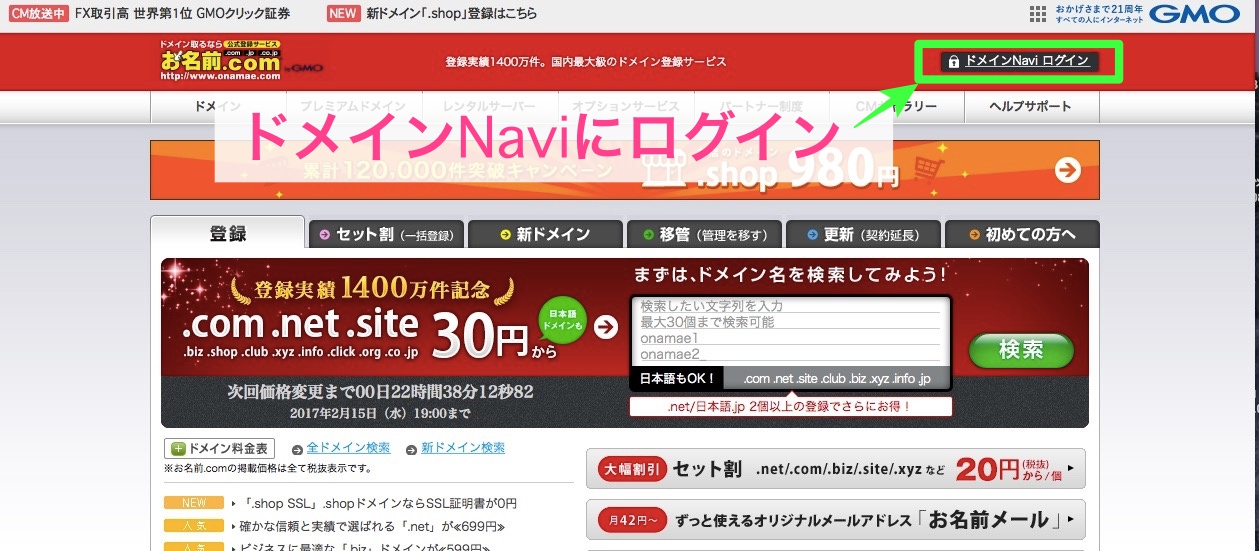
まずはドメインNaviにログインします。

- 会員ID
- パスワード
を入力してログインをクリック。

【Navi TOP】をのタブをクリック。

先ほど取得したドメインを選択し、【変更する】をクリックします。

【他のネームサーバーを利用】をクリック。
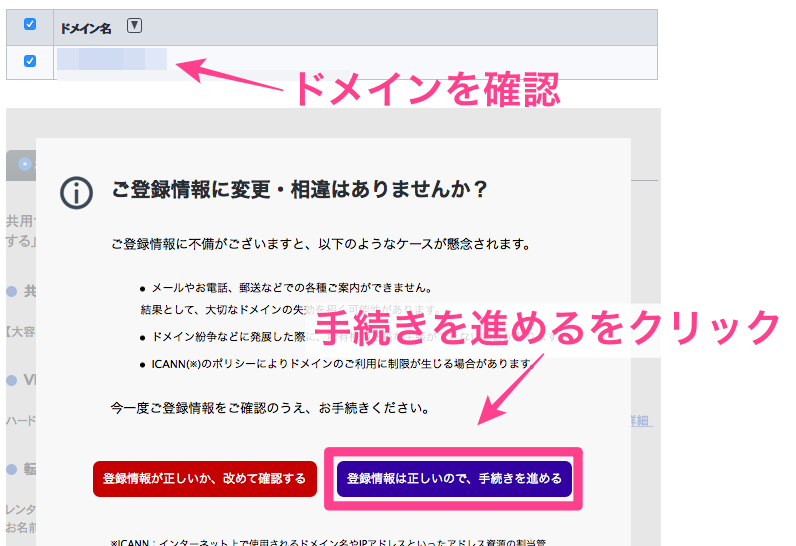
ドメインを確認し、【登録情報は正しいので、手続きを進める】をクリック。
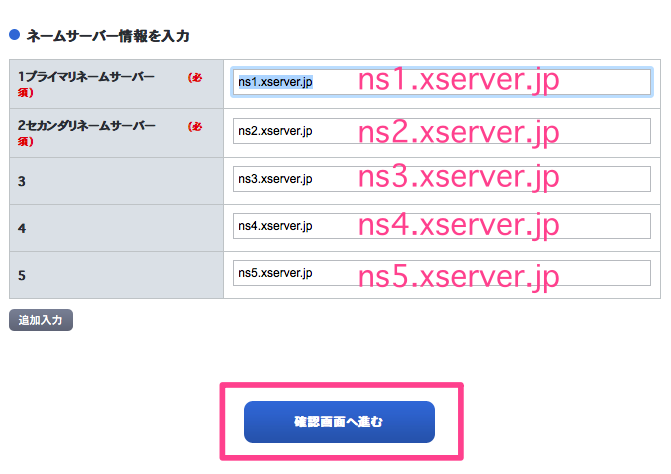
このようにネームサーバーを入力していきます。
- ns1.xserver.jp
- ns2.xserver.jp
- ns3.xserver.jp
- ns4.xserver.jp
- ns5.xserver.jp
Xサーバーに登録した場合ネームサーバーは上記になりますのでこちらをコピーアンドペーストして1〜5までを入力してください。
最後に確認画面へ進をクリックして完了です。
まとめ
これで、サーバーとドメインがの紐付けが完了したので、あとはワードプレスのインストールをすればブログの基本的なセットアップは完了です。
ワードプレスのインストールはXサーバーから簡単に行えるので、このままインストールしちゃいましょう!
[sitecard subtitle=関連記事 url= https://nomadavenue55.com/xserver-woedpress-installation target=]






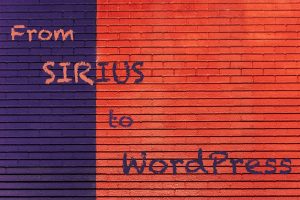




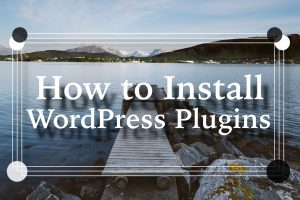
コメント